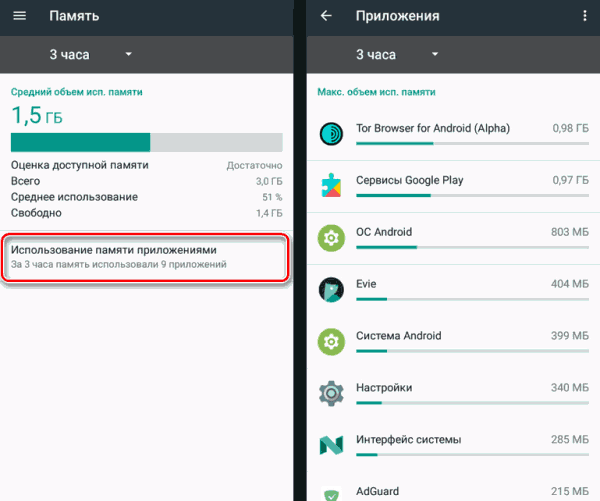Новенькие телефоны работают удивительно быстро, они вообще не тормозят. С ходом времени их скорость обработки информации существенно снижается. Уверенное быстродействие становится вялым. Смартфон начинает медленно переключаться между приложениями, а батарея всё меньше времени держит заряд. Знакомая ситуация?
Если да, то есть некоторые манипуляции, которые помогут вернуть полный контроль над смартфоном и значительно улучшить ситуацию. Одно из самых эффективных действий по восстановлению быстрого и автономного телефона – завершение фоновых приложений.
Как можно контролировать фоновые процессы?
Лучший метод контроля за процессами в Android заключается в копании под капотом ОС посредством инструментов мониторинга. Обычно все необходимые средства уже встроены в систему, но могут по-разному называться. Всё зависит от производителя устройства и установленной версии Android. Однако, в части случаев без активации параметров разработчика невозможно обеспечить доступ к подробной информации о загруженности системы процессами.
Как на андроид отключить приложения в фоновом режиме андроид
- Открытие доступа разработчика. Для перехода в новый режим на большинстве версий Android нужно открыть опцию «Настройки» и нажать на раздел «О телефоне». Дальше следует выполнить около 7 последовательных нажатий на строку «Номер сборки». О том, что процедура прошла успешно, отобразится уведомление. Теперь параметры разработчика стали доступными.
- Анализ загруженности системы. Чтобы увидеть какое приложение и сколько системных ресурсов потребляет, нужно перейти в раздел «Процессы», «Статистика процессов» или «Запуск служб». Обычно они расположены по пути «Настройки» – «Дополнительно» в графе «Системы» – «Параметры разработчика». Если удалось попасть в нужное место, должен отобразиться список запущенных процессов и количество потреблённой памяти ОЗУ для каждого.
- Выбор приложения для завершения. Логично, что программы, потребляющие наибольшее количество ОЗУ в фоновом режиме – первые кандидаты в списке на завершение работы. Только стоит помнить, что остановка некоторых процессов приведёт к неисправности системы.
Последний этап – убийство процессов подобранных приложений, он выполняется через стандартный интерфейс «Процессы».
Важно! Получить доступ разработчика на некоторых телефонах не получится стандартным образом. Они обладают собственным, уникальным методом для получения повышенных привилегий. К примеру, Meizu M3 Max для переключения в нужный режим требует ввод в звонилку ## 6961 ##.
Дальше для перехода к анализу фоновых задач нужно перейти в «Настройки» – «Специальные возможности» – «Параметры разработчика» – «Статистика процессов». Однако, метод работает не везде, лучше забивать в Google модель смартфона с фразой «разблокировать режим разработчика».
Какие приложения останавливать?
Если нет желания повредить операционной системе или приложениям и защититься от их зависания, нужно проявить осторожность и включить здравый смысл. Программы с пометкой «Сервисы Google» и большинство утилит, у которых вначале названия стоит «Google», лучше не трогать. Если же мессенджеры, видео или музыкальные плееры значительно разряжают батарею или потребляют много ресурсов системы, их можно завершить без риска для безопасности. С другой стороны, особенно важные приложения все равно не разрешают пользователю их остановить.
Как закрыть фоновые приложения на Android?
Как завершить работу программы:
- Для ручной остановки приложения нужно перейти в список процессов, открыть «Настройки» – «Параметры разработчика» и «Процессы». В некоторых сборках последний пункт называется «Запуск служб». Осталось лишь нажать на кнопку «Стоп».
- Для формированной остановки или удаления утилит вручную нужно перейти в «Настройки», выбрать «Приложения» и «Диспетчер приложений». Из списка программ стоит найти подходящий пункт и запустить деинсталляцию. Небольшой совет – у элементов из раздела «Показать системные приложения» должен быть иммунитет к удалению.
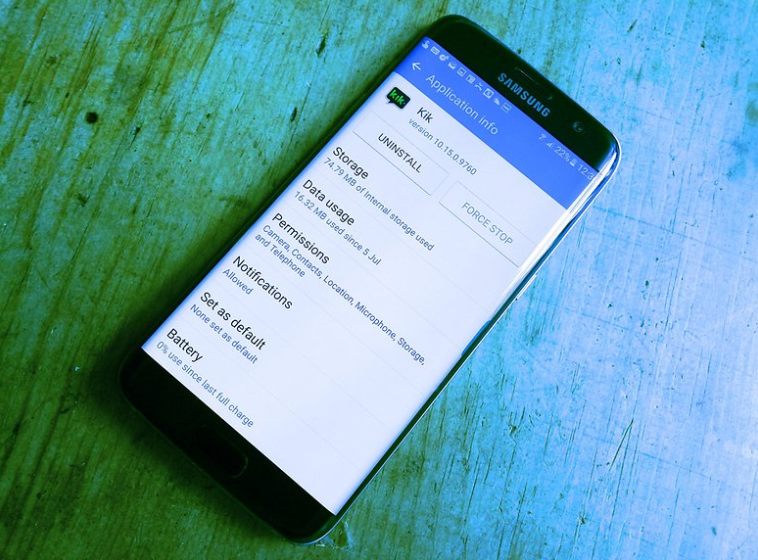
На телефоне много системных ресурсов часто потребляют приложения Kik, Facebook и различные мессенджеры. Их можно остановить без ошибок и дополнительных проблем. Бывает, что после прекращения работы происходит автоматической запуск службы. Одним из таких приложений является Kik, после убийства его процесса, он снова перезапускается.
Решением является кнопка «Принудительная остановка», которая расположена в «Настройках» «Приложений» в подразделе «Диспетчер приложений». Если программа не стоит затраченных усилий, её можно сразу и удалить.
Какие процессы разряжают батарею?
Если в процессе выполнения предыдущих процедур была проявлена внимательность, несложно было заметить подробную информацию об уровне израсходованного заряда аккумулятора каждым приложением. Однако, оценка энергопотребления всеми программами займёт целый день.
Гораздо практичнее перейти в раздел «Настроек» под названием «Аккумулятор» или «Батарея». На разных устройствах путь к разделу может выглядеть иначе, как и его содержимое. Зато в каждом случае система позволяет получить хотя бы приблизительный список самых затратных приложений в плане расхода заряда. Вкладка отображает все программы в порядке убывания по уровню использованной электроэнергии с момента последней зарядки. На основании предоставленной информации уже проще решить долю приложений, которые фигурировали в данном разделе.
Правила остановки и удаления приложений остаются прежними. Главное из них – проявить осторожность при выборе процессов, чтобы не прекратить работу жизненно важного элемента Android. Часть смартфонов упрощают подбор пригодных к остановке приложений, разделяя их на системные и несистемные или аппаратные и программные.
С каждым обновлением Android смартфон обзаводится всё более умными функциями контроля за батареей. На этом фоне количество утилит, которыми можно управлять вручную, будет уменьшаться. В версии Android Marshmallow самым существенным улучшением стала технология Doze. Она переводит смартфон в режим гибернации в моменты, когда он находится в неподвижном состоянии.
С приходом Android Nougat появилась вторая версия Doze, которая теперь работает и в моменты, когда телефон движется, но не используется. В версии Android Oreo накладывается ряд ограничений на фоновую работу приложений, чтобы они не потребляли слишком много памяти и заряда.
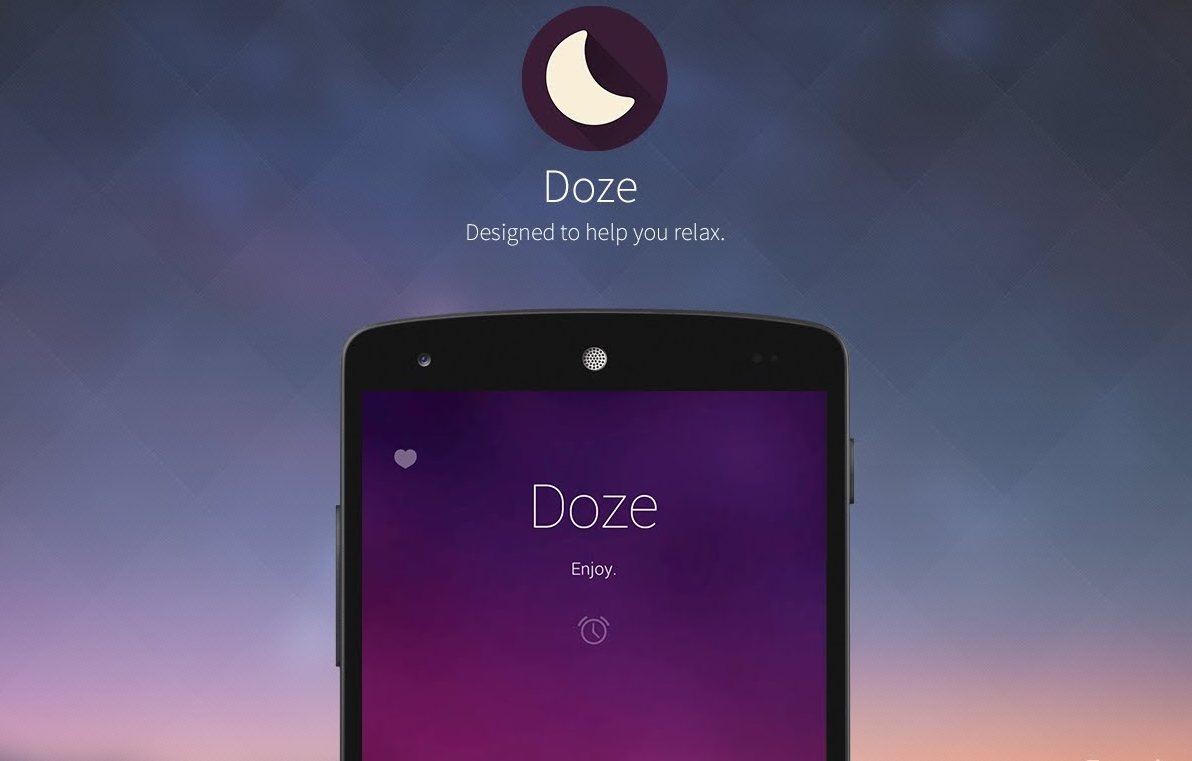
Крупные компании, вроде Samsung, разработали фирменные функции для сокращения расхода электроэнергии батареи и снижения нагрузки на ОЗУ. Список функций может отличаться у каждой версии телефона.
Убийцы задач и оптимизаторы оперативной памяти
Постепенное улучшение оборудования смартфонов, ОС и ОЕМ приносит большую пользу. Однако, как и всегда, сторонние разработчики в отдельных направлениях пошли значительно дальше. Приложения для убийства задач – неординарные по своей сути. Вокруг них ходит много слухов и многие считают, что подобные утилиты приносят больше вреда. Мол они только сокращают срок службы батареи, расходуют много электроэнергии и потребляют значительное количество памяти.
Основная же суть их работы заключается в борьбе с фоновыми приложениями, которые истощают ресурсы системы. На практике это значит, что дополнительное приложение устанавливается в ОС. Оно будет отслеживать потенциально ненужные службы. Чтобы максимально эффективно контролировать процессы, программе придётся работать постоянно в фоновом режиме. Несколько нелогично устанавливать дополнительные службы для экономии ОЗУ и заряда батареи.
Все убийцы задач, которые в принудительном порядке постоянно закрывают фоновые приложения, наверняка разряжают батарею. Всё время происходит запуск и уничтожение процесса, а затем – всё начинается снова. В таком варианте прок от подобных приложений несущественный.
И всё же есть люди, которые клянутся, что им убийцы задач помогают получить более полный контроль за собственной ОС. Вот только есть у них один недостаток – нужны рут права. Практически все программы данной серии требуют root-доступ.
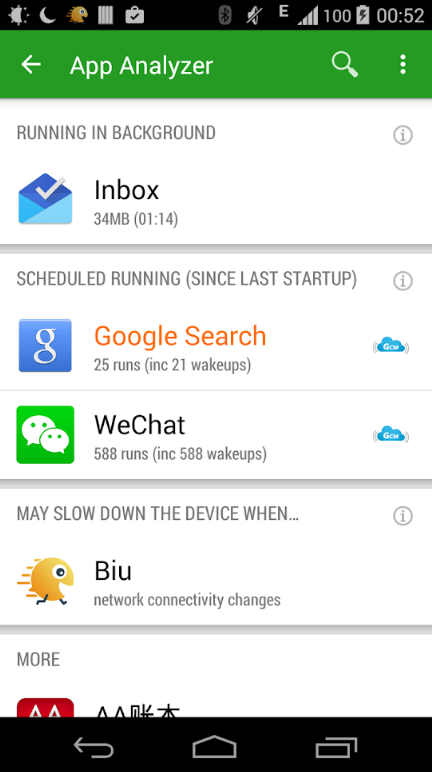
Если есть желание пойти по данному пути, можно посоветовать программу Greenify. Приложение автоматически переводит смартфон в режим гибернации. Оно работает как на устройствах с рут, так и без него. При отсутствии полных привилегий пользователь лишается возможности автоматического перехода в спящий режим и некоторых дополнительных функций.
Зато можно сделать ярлык на рабочем столе и в один клик переводить в гибернацию. Ещё приложение включает ряд опций для расширения возможностей Doze на Android Marshmallow. Они не нуждаются в root-доступе.
Источник: gamesqa.ru
Приложения в фоновом режиме на Самсунг: Включение и отключение
Несмотря на то, что рынок переполнен множеством устройств с поражающей производительностью и сроком жизни батареи, не все используют новейшие модели смартфонов с последней версией операционной системы. Так как большинство пользователей предпочитают дешевые устаревшие модели, становится очевидным, что от них не добиться желаемой производительности или срока службы батареи.
Если ты когда-либо задумывался о возможности их улучшения, стоит задуматься над использованием диспетчера задач. Сейчас мы расскажем про семь способов быстро закрыть приложения, которые работаю в фоновом режиме ОС Android. В процессе их тестирования, мы заметили, что лучшие результаты достигаются на старых и дешевых моделях, которые замедляются с течением времени и не могут обеспечить батареи нужную мощность.
Greenify

Greenify оценивается как лучший помощник, сохраняющий заряд батареи, и как один из лучших убийц приложений для операционной системы Android. Greenify отыскивает другие программы, которые тратят много зарядки, и затем ограничивает время их работы в фоновом режиме, переводя в состояние наподобие гибернации, что приводит к продлению времени работы смартфона и небольшому улучшению производительности.
Для пользователей более новых версий Android (Marshmallow и выше) предлагается режим агрессивной спячки, который для большей эффективности усиливает режим спячки, встроенный в ОС Android. Отключение фоновых программ также предохраняет их от подвисания, что действительно полезно для дешевых устройств.
При наличии root-прав вы можете расширить эту функцию и получить специальные возможности. Greenify — хороший выбор еще и потому, что позволяет составить черный список тех утилит, которые нежелательны для запуска.
Какие процессы разряжают батарею?
Если в процессе выполнения предыдущих процедур была проявлена внимательность, несложно было заметить подробную информацию об уровне израсходованного заряда аккумулятора каждым приложением. Однако, оценка энергопотребления всеми программами займёт целый день.
Гораздо практичнее перейти в раздел «Настроек» под названием «Аккумулятор» или «Батарея». На разных устройствах путь к разделу может выглядеть иначе, как и его содержимое. Зато в каждом случае система позволяет получить хотя бы приблизительный список самых затратных приложений в плане расхода заряда. Вкладка отображает все программы в порядке убывания по уровню использованной электроэнергии с момента последней зарядки. На основании предоставленной информации уже проще решить долю приложений, которые фигурировали в данном разделе.
Правила остановки и удаления приложений остаются прежними. Главное из них – проявить осторожность при выборе процессов, чтобы не прекратить работу жизненно важного элемента Android. Часть смартфонов упрощают подбор пригодных к остановке приложений, разделяя их на системные и несистемные или аппаратные и программные.
С каждым обновлением Android смартфон обзаводится всё более умными функциями контроля за батареей. На этом фоне количество утилит, которыми можно управлять вручную, будет уменьшаться. В версии Android Marshmallow самым существенным улучшением стала технология Doze. Она переводит смартфон в режим гибернации в моменты, когда он находится в неподвижном состоянии.
С приходом Android Nougat появилась вторая версия Doze, которая теперь работает и в моменты, когда телефон движется, но не используется. В версии Android Oreo накладывается ряд ограничений на фоновую работу приложений, чтобы они не потребляли слишком много памяти и заряда.
Крупные компании, вроде Samsung, разработали фирменные функции для сокращения расхода электроэнергии батареи и снижения нагрузки на ОЗУ. Список функций может отличаться у каждой версии телефона.
Clean Master
Следующая программа — это Clean Master, один из самых популярных убийц приложений в Play Store, который предлагает тонну функций. Приложение включает в себя очистку мусора, бесплатный антивирус, облачное хранилище для фотографий, расширение для браузера, ускоритель телефона за счет чистки оперативной памяти, увеличение времени работы батареи и утилиту, которая удаляет ненужные файлы из WhatsApp. Одним словом, это достаточно большой функционал для одного приложения, что делает Clean Master очень полезным.
Специальный помощник в приложении выдает список программ, которые тратят много заряда аккумулятора, и предлагает отключить их. Clean Master также ведет статистику, демонстрирующую влияние отключения приложения на работу батареи, отображая часы службы батареи, которые вы получите, отключив те или иные приложения.
Как отключить фоновые приложения на Андроид
Несмотря на достаточно высокие характеристики большинства современных Android-устройств, ресурсы смартфона имеют определенные ограничения, приводящие к разного рода проблемам с производительностью. Избежать подобных ситуаций можно за счет отключения фоновых приложений, работающих в скрытом режиме на постоянной основе. В ходе настоящей инструкции мы рассмотрим данную процедуру на примере нескольких вариантов.
Как отключить фоновые приложения на Андроид
Содержание — Как отключить фоновые приложения на Андроид:
- Отключение фоновых процессов на Android
- Способ 1: Используемая память
- Способ 2: Настройки безопасности
- Способ 3: Управление приложениями
- Способ 4: Принудительная остановка (только root)
Отключение фоновых процессов на Android
Из всех возможных методов отключения фоновых приложений нами будет уделено внимание только трем способам, в большинстве случаев тесно связанных между собой. При этом рассматриваемая задача без проблем доступна на смартфоне с любой версией ОС и не требует установки дополнительного ПО из Плей Маркета.
ES Task Manager
Если вы являетесь владельцем телефона на Android, то уже возможно слышал о ES Task Manager — убийце приложений от того же разработчика, что и ES File Explorer. В нем есть диспетчер задач, очистка кэша, менеджер загрузки устройства, оптимизатор работы батареи, анализ карты памяти и многое другое.
В этом помощнике доступна функция отключения всех программ одним нажатием. Впрочем, данная опция может раздражать тех, кто не собирался отключать все инструменты сразу. Менеджер запуска — полезное дополнение, позволяющее исключить ненужные приложения из списка тех, которые запускаются вместе с включением смартфона. ES Task Manager незаменим для тех, кто хотел бы одним нажатием ускорить работу телефона.
Способ 4: дополнительные программы
В некоторых ситуациях помогает дополнительный софт. Часть процессов завершается принудительно только с их помощью. Не самый распространенный, зато действенный вариант решения проблемы. Как закрыть программу, которая зависла?
Пользователь должен скачать и установить себе специальное дополнительное приложение для поиска процессов, выполняемых на компьютере, а затем повторить те же самые действия, что и в «Диспетчере задач». Прекрасно подходит для данной затеи Process Explorer.
Как закрыть программу, если она не закрывается? Пользователю придется:
- Скачать себе Process Explorer.
- Запустить программу. В установке приложение не нуждается, что очень радует пользователей.
- Найти в списке в левой части экрана нужную программу/процесс.
- Выделить его, кликнув правой кнопкой по соответствующей строке.
- В появившемся меню выполнить операцию «Kill».
После этого приложение будет закрыто в экстренном порядке. Преимуществом использования программы является то, что она отображает процессы и программы, скрытые от стандартного «Диспетчера задач».
Advanced Task Manager
В отличие от ES Task Manager, Advanced Task Manager показывает список программ, которые запущены на устройстве, и дает возможность выбрать ненужные и отключить их для ускорения работы устройства и продления заряда батареи. Вы можете воспользоваться также списком для игнорирования, чтобы сохранить важные приложения от внезапного отключения и потери данных.
Внутри имеется сканер вирусов, чтобы защитить телефон от вредоносных файлов, которые вы можете случайно скачать. Не лишней будет и специальная функция, благодаря которой вы можете относительно просто удалять ненужные приложения. И самое важное: Advanced Task Manager позволяет автоматизировать процесс отключения приложений, которые какое-то время находятся в режиме ожидания.
ShutApp
ShutApp позволит немедленно отключать приложения, использующие заряд батареи, одним нажатием. Инструмент прост в использовании и разделен на три части. Поэтому можно отключить отдельные приложения, ввести процессор в гибернацию в режиме ожидания или настроить функции вроде WiFi, Bluetooth и синхронизацию на автоматическое отключение, когда они не используются.
Решение «гибернация в одно нажатие» выполняется, чтобы помочь значительно сохранить заряд батареи. Единственная причина, по которой это приложение в конце списка, — это раздражающие полноэкранные рекламные объявления, которые всплывают довольно часто. В программе есть возможность отключить рекламу и раскрыть все функции. Так что, если реклама будет раздражать, просто купите платную версию приложения.
Что такое фоновый режим
Если более подробно обратится к определению фонового режима, то оно гласит, что это такой режим, в котором программы и сервисы совершают свою работу автоматически без участия пользователя. Для чего он нужен? Он нужен для работы некоторых приложений, вынужденных постоянно поддерживать соединение с интернет-серверами для своего нормального функционирования. Фоновый режим абсолютно никак не влияет на пользователя и не доставляет ему дискомфорта, но бывают ситуации, когда его следует выключить или удалить из него некоторые программы.
Naptime
Приложение Naptime от известного программиста Франсиско Франко, отлично находит и отключает приложения, заставляя правильно работать в режиме ожидания. Режим агрессивной спячки перестает работать после включения экрана. Это означает, что ни один из процессов не сможет быть скрыт во время использования устройства.
Приложению требуются root-права для работы, но имеется обходной путь. Для этого необходимо получить разрешения Naptime DUMP через ADB посредством удаления тех команд, которые будут всплывать после того, как запустится программа в первый раз. Очевидно, Naptime не рассчитано на начинающих и должно использоваться только теми, кто обладает хотя бы базовыми знаниями в использовании ADB.
Функции для разработчиков
В случае если вы не хочется использовать сторонние инструменты для отключения приложений, то можете использовать встроенные инструменты для получения того же эффекта. Они помогут ограничить количество фоновых процессов, которые могут быть запущены на устройстве. Чтобы получить доступ к этим настройкам, достаточно сделать несколько простых шагов.
Войти в режим разработчика, много раз нажимая на номер прошивки в меню «О телефоне» в настройках. В меню «Для разработчиков» пролистать до меню «Приложения» и нажать на кнопку «Лимит фоновых процессов» и выбрать количество процессов, которое для вас допустимо, — вот и все!
Вы также можете предотвратить запуск приложений в фоновом режиме, нажав на вариант «Без фоновых процессов» в том же меню. Это завершит любой процесс при переключении на другой. К сожалению, это не всегда положительно влияет на общую производительность, так как сначала придется запускать программы каждый раз при переключении на них, что будет занимать некоторое время.
Какие приложения можно останавливать
Однако не все фоновые процессы влияют на работоспособность мобильного телефона. Пользователь может самостоятельно провести небольшой следственный эксперимент. Если после возвращение в программу, которая работала в фоновом режиме, вновь появляется стартовый или загрузочный экран, то значит, что программное обеспечение было выключено. А неработающие программы на систему не влияют.
Чтобы не быть голословным можно воспользоваться специальным приложением для измерения загруженности на процессор устройства. После закрытия всех программ, работающих в фоновом режиме, нагрузка на процессор изменилась практически незаметно. Значит, что не каждый процесс валяет на работоспособность мобильного устройства.
Обратите внимание, что данные проверки связаны только с нагрузкой на процессор гаджета, при этом потребление интернет трафика свёрнутым программным обеспечением продолжается.
Список категорий программ, которые при переходе в фоновый режим, влияют на работоспособность портативного гаджета:
- служебные программы;
- приложения с событиями, то есть оповещениями.
Эти программы всё-таки влияют на работоспособность устройства, поэтому их лучше всего закрывать, а не сворачивать.
Источник: infocom-soft.ru
Стоит ли системный и отключать на андроид. Как отключить фоновые программы на андроид
В этой статье мы разберемся, что такое фоновые приложения на Андроид, для чего они нужны и как их отключить.
Что такое фоновые приложения на Андроид
Фоновые программы запускают незаметные для владельца устройства фоновые процессы. Приложение вроде бы закрыто, но все равно потребляет системные ресурсы, занимает место в оперативной памяти и сокращает время работы устройства от аккумулятора. Такие процессы запускаются без вашего ведома и работают в фоне — отсюда и их название. В основном для запуска этих процессов есть веские причины — это может быть синхронизация, получение данных о местоположении или другая активность, связанная с назначением приложения.
Но не все фоновые процессы необходимы. К примеру, некоторыми приложениями мы пользуемся крайне редко, а лишние фоновые процессы только напрасно нагружают устройство. В системе Андроид есть встроенные инструменты, при помощи которых вы всегда можете посмотреть, какие приложения запущены в фоне, сколько они потребляют памяти и как влияют на заряд аккумулятора.
Чтобы увидеть, какие фоновые процессы в данный момент запущены, вам нужно:
- Включить в настройках режим разработчика
- Выбрать пункт меню «Статистика процессов »
- Выбрать приложение
В открывшемся окне вы увидите всю информацию по выбранному фоновому приложению.


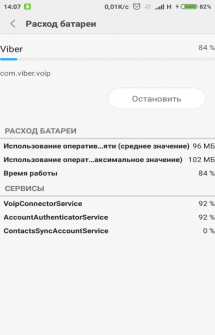
Также вы можете посмотреть, какие программы и как сильно влияют на расход заряда аккумулятора вашего устройства. Для этого нужно перейти в настройки батареи и выбрать пункт меню «Использование батареи ». Вы получите список, в котором по убыванию расположены приложения, негативно влияющие на уровень заряда батареи.


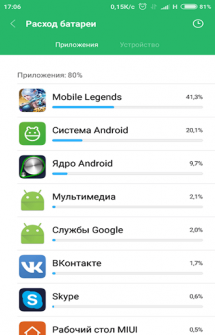
Какие фоновые программы на Андроид можно отключить
Два основных типа приложений, фоновые процессы которых вам вряд ли нужны, — это игры, когда вы в них не играете, и музыкальные проигрыватели, когда вы не слушаете музыку. Посмотрите и на другие фоновые процессы. Если это приложение вам в данный момент не нужно, то процесс можно смело закрывать.
Необходимые для работы устройства приложения сами не дадут вам закрыть их фоновые процессы, так устроена система Андроид. Но не стоит закрывать системные фоновые приложения и те, которыми вы постоянно пользуетесь. Если, к примеру, закрыть процессы социальных сетей и мессенджеров, то перестанут приходить уведомления о новых сообщениях. Большинство приложений и услуг, название которых начинается с «Google», закрывать тоже не стоит. Вот самые важные Google-процессы:
- Google Search
- Google Play services
- Google Contacts Sync
- Google Keyboard
- Google Play Store
Вы можете либо отключить фоновый процесс, либо полностью принудительно закрыть приложение.
- Чтобы отключить фоновый процесс, нужно в меню «Статистика процессов » выбрать необходимый и нажать «Остановить »
- Чтобы принудительно остановить работу приложения, нужно в меню «Диспетчер приложений » выбрать необходимое и нажать «Остановить »

Некоторые приложения сами автоматически запускаются в фоне даже после закрытия. Для их «усыпления» можно использовать Greenify . Эта утилита не дает приложениям запускаться автоматически. Если на вашем устройстве получены ROOT-права, можно полностью убрать ненужные приложения из автозагрузки. Как получить ROOT-права можете почитать в другой нашей статье .
Что делать если вы отключили фоновые программы на Андроид, которые нужны?
Если вы случайно отключили системные или просто необходимые вам фоновые процессы, просто включите их заново или перезагрузите устройство — система сама включит все необходимое для работы.
Описаны более 10-ти способов по увеличению производительности планшетов и смартфонов под управлением Android, которые для удобства объединены в 3 шага, доступных каждому.
Планшетник либо смартфон на базе OS Android начинает подтормаживать? Это ещё не повод бежать в магазин за новым. В ряде случаев его можно «подстегнуть». Рассмотрим простые шаги как ускорить андроид, не требующие от владельца больших знаний.
В 2-х первых шагах, предварительном и основном, поговорим об усовершенствовании софта. В 3-м, дополнительном, узнаем о доступной каждому модернизации «железа».
Шаг 1. Предварительные настройки Android
Этап заключается в настройке режима электропитания. Чаще всего встречаются 2 вида меню установки режима электропитания:
Настройки-> Питание-> Режим электропитания
нужно выбрать режим «Высокая производительность»
или
Настройки-> Энергосбережение
нужно выбрать режим «Производительность»
В случае других меню нужно ориентироваться на похожие пункты. В результате такой оптимизации электропитания ускорится отклик системы и приложений Adndoid. Однако батарея начнет разряжаться быстрее.
В Android 4.0 + требуется ускорить работу графической подсистемы:
Настройки->Для разработчиков-> установить флажок в пункте «Ускорить работу GPU» (Ускорение при помощи GPU)
При этом графический процессор подстроится под многие игры. Но некоторые приложения могут отказаться работать. В каких-то устройствах перечисленных меню может не оказаться. Возможно, завод-изготовитель уже их оптимизировал.
Часто причиной плохой работы гаджета является элементарное «замусоривание» операционной системы. И тут, каким бы мощным процессором и громадной оперативной памятью не обладало устройство, нормальной работы от него не дождаться. Как очистить Android? Здесь поможет шаг 2.
Шаг 2. Основные настройки ускорения Android
Чтобы облегчить работу системы, необходимо делать следующее:
- Устанавливайте самые быстрые и легкие программы. Перед установкой читайте отзывы.
- Избавляйтесь от ненужных программ. Они отнимают память, а при необходимости их легко восстановить через Google Play.
- Ставьте лишь необходимые программы. Лишние занимают драгоценное место в системе и замедляют её.
- Снимите автозапуск неиспользуемых служб:
Останавливаем ненужные. Чтобы они не запускались после перезагрузки, требуется отключить их через специальное приложение – менеджер процессов. В Google Play таких очень много. После избавления от лишних служб система начнёт быстрее загружаться и станет шустрее.
В Android 2.3 и выше нужно снять синхронизацию с сервисами, которыми не пользуетесь:
Настройки->Аккаунты и синхронизация и на вкладке «Управление аккаунтами» отключаем синхронизацию со всеми лишними сервисами.
Так, в аккаунте Google не повредит отключить синхронизацию контактов, Gmail, Picasa, календаря и подобных сервисов. Когда не используются никакие сервисы, флажок «Автосинхронизация» в окне «Аккаунты и синхронизация» следует сбросить.
Настройки аккаунтов в Android
Нужно снять автообновление приложений в Google Play. Это изредка можно делать и вручную. Такая процедура экономит 3G/GPRS трафик, заряд батареи и облегчает систему. Для отключения автообновления приложений следует зайти в:
Google Play->Настройки и отключить флажки с пунктов «Уведомления» и «Обновлять автоматически». Заодно поднять флажок «Обновление только через Wi-Fi», что сбережет трафик и продлит работу от аккумулятора.
Желательно отключить анимацию:
Настройки->Экран->Анимация-> пункт «Без анимации»
или
Настройки->Для разработчиков , найти пункты связанные с анимацией и ставим значения «Отключение анимации» или «Без анимации»
Для ускорения андроида живые обои следует убрать со стартового экрана и из системы. Также удалите со стартового экрана неиспользуемые виджеты и ярлыки. В Google Play отключить автоматическое размещение виджетов и ярлыков можно так:
Настройки->сбросить флажки с пункта «Автоматически добавлять виджеты»
Отключите GPS и геолокацию
Они постоянно «висят» в фоне и нещадно разряжают батарею. А часто ли ими пользуетесь? Нет?
Тогда: Настройки->Координаты («Местоположение» или «Данные о местоположении »и т. п.) и снимаем флажки со всех пунктов
Регулярно опустошаем кэш приложений и браузера
Это нужно для очистки системы от лишнего мусора, желательно делать раз в месяц:
Настройки->Приложения->Управление приложениями , зайти в свойства выбранного приложения и жмем «Очистить кэш»
Также применяйте Менеджер задач. В Android установлен Менеджер задач, который позволяет завершить программы, выгрузив их из оперативной памяти.
Шаг 3. Дополнительная модернизация устройства на базе Android
На многих Андроид-гаджетах предусмотрено хранение информации на внешних картах памяти. От их быстродействия зависит и скорость аппарата в целом.
Быстрота запись/чтение MicroSD маркируется по классам (2, 4, 6, 10). Цифра означает скорость в мегабайтах в секунду. К устройствам изначально продают карты классом до 6. Карты класса 6 и менее — медленные и сбавляют скорость работы системы Android. MicroSD карты класса 10 и карты нового формата UHS (Ultra High Speed) предпочтительнее. Производительность андроида существенно ускорится.
Только следует вначале уточнить в инструкции к устройству, поддерживаются ли такие форматы карт памяти.
Как видите, улучшить характеристики планшета либо смартфона под управлением операционной системы Android несложно даже простыми способами. Не потребуется много времени или серьёзных вложений. Зато многие игры и приложения начнут работать быстрее. В чём вам смогут позавидовать счастливые владельцы даже свежих моделей.
При включении любого планшета или смартфона на Андроиде, вместе с рабочим столом запускаются множество виджетов и системных фоновых процессов. Со временем, напичканный множеством одновременно включенных процессов телефон, начинает тормозить и даже самопроизвольно перезагружаться. Рассмотрим, как отключить ненужные приложения на Андроид, а также в каких случаях это бывает необходимо.
Вы купили новый смартфон, но в нем помимо фоновых процессов присутствует также некоторые ненужные вам программы или игры, предустановленные разработчиком? В данном случае их можно удалить довольно просто, перейдя в меню главных настроек Андроида и выбрав вкладку с ”приложениями”. Но как быть с теми системными программами, которые доставляют вам неудобство и не могут быть удалены обычным способом, без рутирования мобильника? К таким утилитам, в основном, относятся различные приложения для оптимизации системы, сохранения заряда аккумуляторной батареи. Также некоторые программы могут быть нужны лишь в определенных случаях, а их постоянное использование загружает процессор, ОЗУ и “садит” аккумулятор.
Ярким примером того, как предустановленная разработчиком программа влияет на работоспособность мобильного устройства, является сервис Google медиа на Nexus 7. После обновления до версии ОС Андроид 4.2, многие владельцы планшетного ПК столкнулись с появлением лагов в работе. И все это не на китайском двухядерном чипе, а на четырехядерном NVIDIA Tegra 3 с Гигабайтом ОЗУ. Отключив сервис Google медиа в настройках, скорость работы планшета вернулась на прежний уровень.


Большой проблемой могут стать приложения, пораженные вирусом, неважно червь это или троян. На первый взгляд они работают также, как и до заражения, однако на самом деле их наличие в фоновом режиме может блокировать работоспособность других программ. В отдельных случаях вирус блокирует даже кнопку отключения приложения из процессов, а поэтому его нужно смело удалять.
Какие процессы можно отключить на Андроиде
Среди заводских приложений и процессов достаточно тех, которые редко используются, однако потребляют большое количество системных ресурсов. Такие фоновые процессы, как Launcher, Главный экран, платформа Андроид и различные вспомогательные сервисы отключать нельзя, поскольку они являются необходимыми для работы ОС. Первыми кандидатами на отключение можно рассматривать следующие приложения:
- Google диск.
- Google карты.
- Погода и новости.
- Синхронизация календаря.
- Различные сервисы Google play.
- Почтовые сервисы и т.д.
Практически все они либо запускаются вместе с загрузкой ОС, либо в процессе использования мобильника. Их наличие в фоновом режиме отнимает от 100 до 500 Мб ОЗУ, которые можно потратить на открытие нескольких приложений или страниц браузера.
Алгоритм действий
Стоит отметить, что для отключения некоторых приложений могут потребоваться права суперпользователя. Это в большей степени относится к системным процессам, однако “некоторые ненужные для работы ОС сервисы”, также отключить стандартным способом не представляется возможным.

Боковое меню Плеймаркет

Для всех остальных приложений необходимо выполнить следующие действия:
- Перейти в меню главных настроек мобильника или планшетного ПК. Для этого кликаем на значок с пиктограммой шестеренки на рабочем столе или отпустив информационную шторку свайпом по экрану.
- Выбираем вкладку с приложениями, которая расположена в разделе “устройство”.
- В ней находим пункт “все”. Для этого кликаем на соответствующий раздел или переходим к нему боковым свайпом по экрану.
- В представленном списке будут отображаться абсолютно все сервисы, процессы и приложения. Достаточно выбрать требуемое, и в верхней части экрана нажать на кнопку “Отключить”. Если вместо отключения там присутствует кнопка удаления, то это не системное приложение и его можно просто удалить обычным способом.
- Подтвердить выбранное действие.
- Перезагрузить мобильник любым способом.

Сведения об приложении

Сведения об системном процессе
Помимо отключения некоторых приложений и онлайн сервисов, для них желательно также выключить возможность поиска обновлений. Сделать это можно в том же меню с настройками, либо перейдя в фирменный магазин Плеймаркет, если речь идет о сервисах Google.
Более подробно об этом, смотрите в представленном ниже видеоролике.
Отметим, что некоторые сервисы и приложения могут быть востребованными лишь в отдельных ситуациях. В этом случае их можно отключить и, проделав аналогичную операцию, включить обратно при необходимости. Также перед отключением стоит разобраться, для чего предназначается и какие функции выполняет та или иная программа. Если вы остановите необходимый для работоспособности ОС фоновый процесс, то телефон может перестать реагировать на нажатия или показывать пустой главный экран. В этом случае необходимо выполнить перезагрузку мобильника.
Источник: nexxdigital.ru